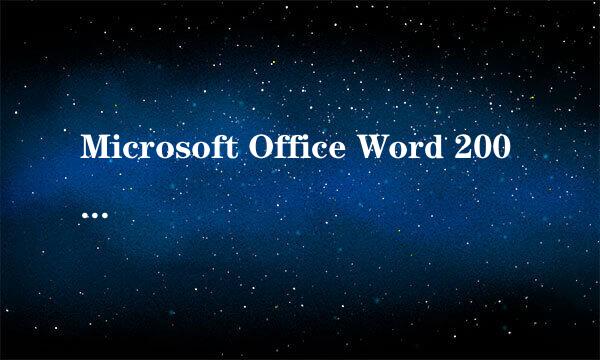word公式编辑器怎么使用
的有关信息介绍如下:
word是我们经常使用的文字处理器应用程序,由于其功能强大深受用户喜爱,已经成为了办公软件中不可或缺的一员。当然对于文字处理word自然是游刃有余,但是对于一些特殊字符word就显得力所不及了,那么word公式编辑器怎么用呢?为此,小编带来了Word公式编辑器的使用教程。
word是我们经常使用的文字处理器应用程序,由于其功能强大深受用户喜爱,已经成为了办公软件中不可或缺的一员,那么word公式编辑器在哪里?word公式编辑器怎么用?下面小编就教大家如何使用word公式编辑器,一起来看看吧。
第一步,打开Word,单击“插入”菜单中的“对象”命令
第二步,打开“对象”对话框,在“新建”选项卡下的对象类型列表中选择“Microsoft 公式 3.0”项目,单击“确定”按钮
第三步,进入公式编辑器窗口,在“公式”工具栏选择合适的数字符号
第四步,在公式文本框中键入具体数值,然后选中数值,依次单击菜单栏中的“尺寸”——“其他”命令
第五步,打开“其他尺寸”的对话框,在尺寸文本框中键入合适的数值尺寸,单击“确定”按钮
第六步,最后点击编辑窗口以外的空白区域,返回Word文档的界面,我们就能看到公式以图形的方式插入到Word文档中